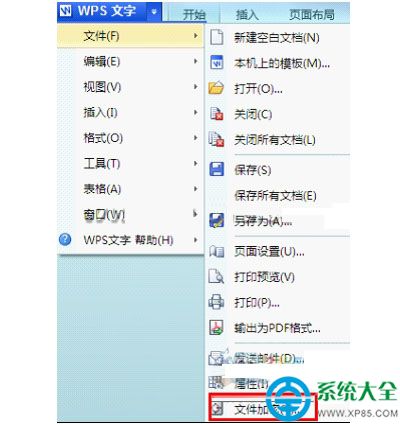
如何給WPS文檔加密
1、給文檔加密
不想讓別人看到的重要文檔該怎麼保護呢?WPS Office 2012具有文件加密的功能,可以根據自己的需要為文檔加密,這個密碼將在下次打開此文檔時要求輸入。
點擊左上角[WPS文字]按鈕右邊的向下箭頭,再依次選擇[文件]→[文件加密]。
在彈出的“文檔加密”對話框中鍵入密碼,並再次輸入密碼確認,最後選擇[確認]按鈕確認該操作,保存後再次打開文件就要求輸入密碼了。
2、設置文檔保護
WPS Office 2013具有文檔保護的功能,可以根據自己的需要將文檔保護起來,設置了文檔保護,再打開此文檔時只能浏覽文檔的內容但不可以編輯文檔內容。
選擇[審閱]菜單下的[保護文檔],在彈出的“保護文檔”對話框中鍵入密碼,並再次輸入密碼以確認,然後點擊[確認]按鈕,保存該文件。這樣,如果沒有密碼,再次打開文檔時就只能浏覽內容而不能編輯了。
3、文檔自動修復
如果你的文檔不幸被破壞了,也不要緊,WPS Office 2012具有文檔自動修復的功能,可以避免由於斷電、磁盤損壞等不可控原因導致的文檔損失。在打開有部分損壞的文檔時,WPS Office 2012會自動提示是否修復,選擇“是”,軟件就會立刻進行修復,修復完成後WPS Office 2012會將文檔中修復出來的內容打開。
這麼多種的保護措施運用起來,一定能夠很好的保護你的重要文檔,讓你不再擔憂。通過上面的介紹,你也趕快來給你的重要文檔加密設置吧。